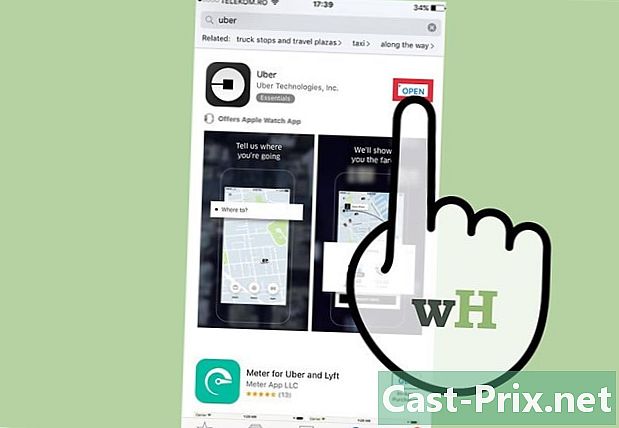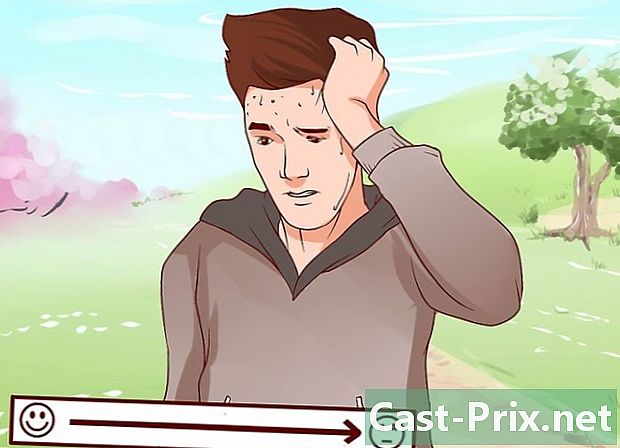Kako preveriti hitrost širokopasovne povezave
Avtor:
Robert Simon
Datum Ustvarjanja:
15 Junij 2021
Datum Posodobitve:
1 Julij. 2024

Vsebina
V tem članku: Uporaba pametnega telefonaUporaba računalnikaInterpretacija rezultatov10 Reference
Najnatančnejši način za preverjanje hitrosti vaše širokopasovne internetne povezave je uporaba spletnega mesta, kot sta Speedtest.net ali Fast.com, v računalniku, ki je povezan z žičnim internetom. Naučite se, kako povezati računalnik z modemom, da opravite hitrostni test, s pametnim telefonom preverite hitrost podatkov ali povezavo Wi-Fi in razložite vse rezultate. Imate tudi možnost, da dobite natančne rezultate hitrostnih testov prek Wi-Fi-ja (s pametnim telefonom ali računalnikom), vendar lahko motnje iz brezžične povezave včasih izkrivijo rezultate!
faze
1. način Uporaba pametnega telefona
-

Namestite aplikacijo. Za začetek namestite Speedtest.net iz App Store (iPad ali iPhone) ali Play Store (Android). S to aplikacijo lahko preizkusite hitrost brezžičnih in mobilnih povezav. Speedtest.net je ena najbolj priporočljivih aplikacij za testiranje hitrosti širokopasovne internetne povezave. Preizkus je mogoče izvesti tudi brez namestitve aplikacije. -

Izklopite vse druge naprave iz omrežja Wi-Fi. Ta korak lahko preskočite, če želite samo preveriti hitrost svojega mobilnega podatkovnega omrežja. Ko izvajate ta test, je edina naprava, ki jo je treba povezati z brezžičnim omrežjem, vaš pametni telefon. -

Izklopite Wi-Fi. To storite, če želite preizkusiti hitrost mobilnih podatkov. Ta korak lahko preskočite, če želite preskus opraviti z brezžičnim omrežjem.- V napravi Android: odprite nastavitve hitrega menija, pritisnite Wi-Fiin onemogočite to funkcijo.
- V iPhone: pojdite na nastavitve in pritisnite Wi-Fi, nato onemogočite.
-

Odprite aplikacijo Speedtest.net. Nato pritisnite Začni preizkus (začetni test). Aplikacija bo izvedla vrsto preskusov s pošiljanjem in prejemanjem informacij iz okoliškega strežnika. -

Naredite primerjave. Primerjajte rezultate svojega debetnega testa s tistimi, ki vam jih je obljubil ponudnik internetnih storitev ali ponudnik mobilnih storitev. Na koncu testa bodo rezultati prikazani na zaslonu. Če se ne ujemajo s tistim, kar je obljubil vaš ponudnik internetnih storitev, pokličite servis in razpravite o rezultatih svojega testa.- Na spletnem mestu vašega ponudnika internetnih storitev je treba prikazati domnevne stroške za vaš določen načrt.
2. način Uporaba računalnika
-

Če ga uporabljate, prekinite povezavo z omrežjem VPN. VPN-ji nadzorujejo ves vaš spletni promet na oddaljeni lokaciji in jih običajno uporabljajo tehniki, ki delajo na daljavo. Če za spletno uporabo uporabljate zasebno omrežje VPN, ga izklopite in tako natančno preizkusite hitrost internetne povezave. Če nimate VPN-ja, preskočite ta korak.- Pod macOS: Kliknite ikono stanja VPN v zgornjem desnem kotu zaslona (predstavljeno s pravokotnikom, znotraj katerega je več navpičnih črt). Nato kliknite na Prekini povezavo z .
- V operacijskem sistemu Windows: v spodnjem desnem kotu zaslona kliknite omrežno povezavo in izberite Omrežne povezave ali Omrežne nastavitve. Z desno miškino tipko kliknite ikono povezave VPN in izberite izklop.
-

Računalnik izključite iz omrežja Wi-Fi. Najvarnejši način za preizkus hitrosti internetne povezave je, da to storite preko Ethernet kabla, ki je neposredno povezan z modemom. Začasno izklopite funkcijo Wi-Fi v računalniku in se prepričajte, da se ne bo samodejno povezala z dostopno točko.- Pod macOS: držite tipko ⌥ Možnost medtem ko v zgornjem desnem kotu zaslona kliknete simbol Wi-Fi. V meniju kliknite Onemogoči Wi-Fi .
- V sistemu Windows: V spodnjem desnem kotu zaslona kliknite ikono Wi-Fi in izberite Omrežne nastavitve. Premaknite kazalec na vrhu v položaj off.
-

Izklopite vse druge naprave iz brezžičnega omrežja. Če obstajajo druge naprave (računalnik ali pametni telefon), ki uporabljajo funkcijo Wi-Fi vašega modema, jih izključite. Dejstvo, da so povezani z Wi-Fi-jem, lahko negativno vpliva na rezultate testa. -

Priključite omrežni kabel. Priključite en konec kabla RJ45 v enega od modemskih vrat Ethernet. To je omrežni kabel, ki je priložen modemu. Izgleda kot debelejši telefonski vtič in je včasih rumene ali modre barve. Včasih ga imenuje omrežni kabel ali kabel kategorije 5. -

Drugi konec kabla priključite na vrata Ethernet v računalniku. -

Izključite napajalni kabel iz širokopasovnega modema. To napravo pustite izključeno vsaj eno minuto. -

Priključite svoj modem in ga vklopite. Nekateri modemi se samodejno vklopijo. Če opazite luč na modemu, to pomeni, da je priključen in deluje. -

Zaprite vse programe, ki imajo dostop do interneta. Dejstvo, da so med testom odprti tudi drugi programi, lahko prekriva vaše rezultate. To lahko vključuje aplikacije za pretakanje v živo in spletna mesta, kot sta YouTube in Spotify. -

V brskalniku pojdite na spletno mesto za preizkus pretoka. Najbolj priljubljeni platformi sta Speedtest.net in Fast.com.- Fast.com je spletna stran Netflix, ki ima samo eno funkcijo: ogled hitrosti prenosa. Te hitrosti vplivajo na vašo sposobnost predvajanja medijev v živo in nalaganja spletnih datotek. Vse, kar morate storiti za izvajanje tega testa, je, da obiščete spletno mesto s spletnim brskalnikom.
- Speedtest.net je že dolgo najbolj obiskano spletno mesto za testiranje hitrosti širokopasovne internetne povezave. Ponuja informacije o spodnjih in zgornjih tokovih ter o trajanju pinga (trajanje povratne zahteve med računalnikom in strežnikom). Če prenašate vsebino v živo iz računalnika (na primer video blog ali podcast) ali porabite veliko časa za igranje spletnih iger, boste potrebovali te dodatne podatke. Pojdite na spletno mesto in kliknite na Pojdi.
- Na voljo imate tudi možnost, da uporabite spletno mesto za hitro preverjanje svojega ponudnika dostopa do interneta. CenturyLink (ali Savvis) in Verizon imajo svoje platforme za preizkus pretoka.
-

Primerjajte rezultate z rezultati vašega ponudnika internetnih storitev. Na koncu testa bodo rezultati prikazani na zaslonu. Če ne prejmete stopenj prenosov in prenosov, za katere ste naročeni, lahko pride do tehnične težave ali napake, ki jo je mogoče popraviti.- To napako lahko uporabite tudi za pridobitev popusta pri svojem ponudniku internetnih storitev.
3. metoda Razlaga rezultatov
-

Preverite dotok. Ko končate s testiranjem hitrosti svoje širokopasovne internetne povezave, primerjajte rezultate z rezultati vašega internetnega ali mobilnega telefona. Ker so hitrosti prenosa bolj izjemne, začnite z njimi.- Hitrost prenosa vpliva na stvari, kot so predvajanje vsebine v živo (na YouTubu ali Spotify), prenos dokumentov in brskanje po internetu.
- Nizkocenovni širokopasovni paketi za osnovni dostop običajno vključujejo hitrosti od 1,5 do 3 Mb / s (megabitov na sekundo). To bi moralo biti dovolj za novomeškega deskarja, toda za nekoga, ki bo gledal video v živo, bo potreboval vsaj 5 Mb / s.
- Večina stanovanjskih načrtov srednjega obsega sega od 10 Mbps do 20 Mbps, kar je primerno za HD oddaje v več računalnikih. Približite se svojemu ponudniku internetnih storitev, da ugotovite, koliko imate.
-

Preverite dotok. Hitrost prenosa pove, koliko podatkov pošljete, torej pri pripenjanju datotek na e-pošto, nalaganju videoposnetkov ali slik v internet, videokonference ali skupni rabi datotek s storitvami, kot so BitTorrent.- Nekatera spletna mesta in aplikacije, kot je Fast.com, ne ponujajo informacij o toku. To je posledica dejstva, da je večina uporabnikov bolj zaskrbljena zaradi hitrosti prenosa, saj to vpliva na brskanje po internetu in pretakanje večpredstavnostnih vsebin.
- Uporabnikom, ki ne delijo velikih datotek ali videokonference, naj bo zadostna pasovna širina 1-4 Mbps. Redko je mogoče opaziti domačega uporabnika, ki ima hitrost prenosa 10 Mbps ali več.
-

Upoštevajte zakasnitev pinga. Ta številka (v milisekundah) je odzivni čas preskusnega strežnika. Velika številka (na primer 100 ms ali več) kaže na težavo z omrežjem med strežnikom in modemom.- Ponudniki dostopa do interneta ne jamčijo določenih rezultatov pinga, ker lahko nanje vplivajo zunanja omrežja.